如何修复 excel 中的 #n/a 错误?
处理#N/A时有两种情况:
- 您不想收到 #N/A 错误。
- 您不想将其显示给用户。
本教程将帮助您处理这些情况。
错误#N/A – 这是什么意思?
顾名思义,“不可用”。在 Excel 中,当您使用查找函数搜索某个值并且在列表或范围中未找到该值时,您的公式可能会以 #N/A 错误的形式返回结果。
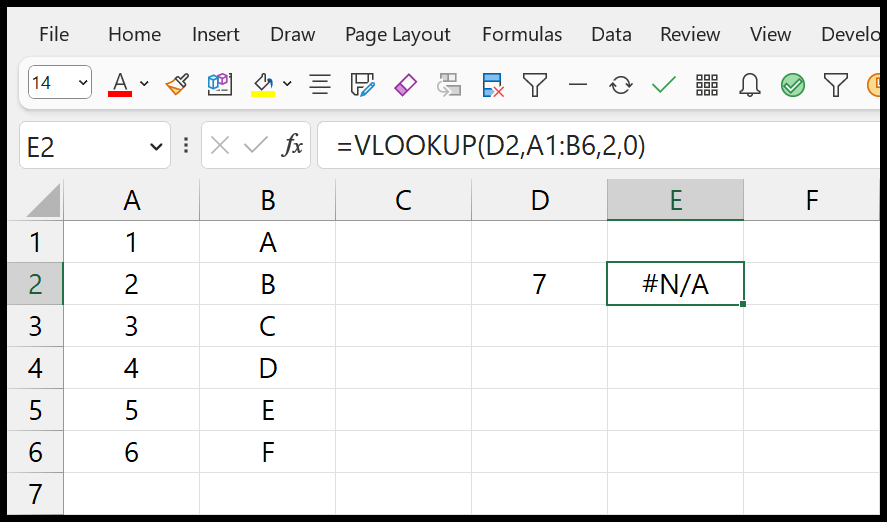
你什么时候得到#N/A?
在上面的示例中,我们使用 VLOOKUP 在 A 列中查找值 7。但是正如您所看到的,“7”不在范围内,公式在结果中返回 #N/A。
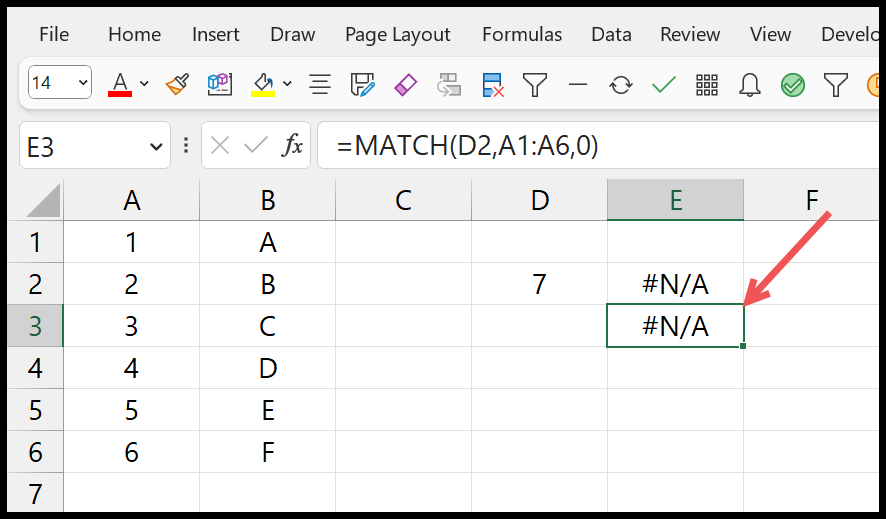
同样,当您使用 MATCH 函数并尝试获取“7”的匹配项时,公式会在结果中返回 #N/A。
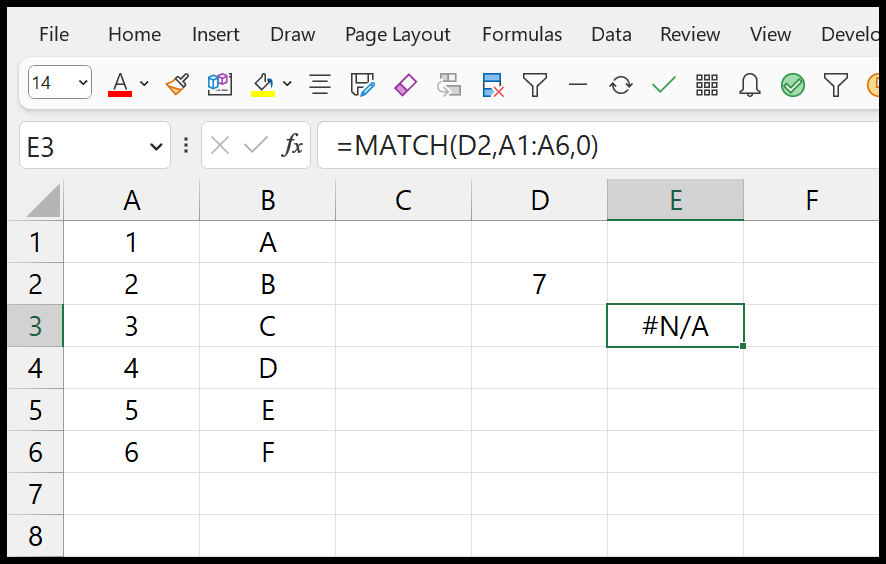
除此之外,如果你使用任何其他搜索公式,如 HLOOKUP、SEARCH 和 INDEX+MATCH,你也会得到同样的错误。
注意:使用 XLOOKUP,您有一个 inbuild 参数,如果您要查找的值不在搜索范围内,您可以设置要获取的值。
如何管理#N/A?
您可以使用两个特定功能。
IFNA:仅适用于错误#N/A
在下面的示例中,我们通过用 IFNA 包装 MATCH 来使用它。在 IFNA 中,第一个参数使用 MATCH 函数以及 MATCH 返回 #N/A 时返回的值。
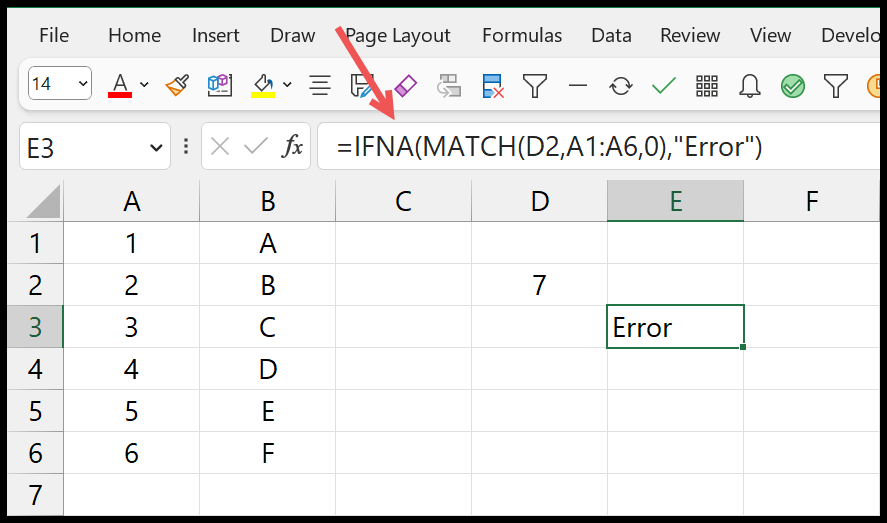
IFERROR:针对所有错误
同样在下面的示例中,我们将 IFERROR 与 VLOOKUP 结合使用。我们用 IFERROR 包装了 VLOOKUP,并指定了结果中有错误时要返回的值。
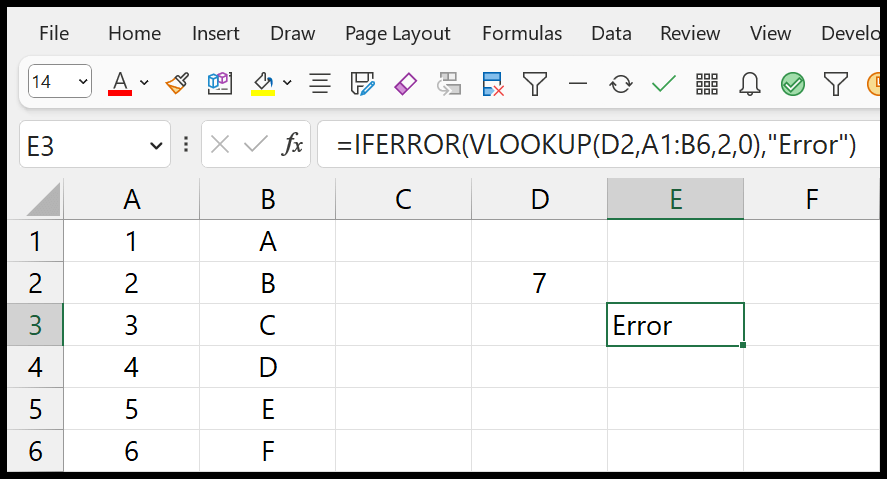
其他需要记住的要点
- 最好使用任何搜索功能检查您要查找的值。如果您的值拼写错误,但正确的值存在,您将很难知道。
- 有时,当您要查找的值的格式与搜索范围内的值的格式不同时,您可能会收到#N/A 错误。例如,如果您搜索一个数字,但该数字在搜索范围内另存为文本,您仍然会收到 #N/A 错误。
- 查找值或查找表值中存在额外空格也可能导致 #N/A 错误。